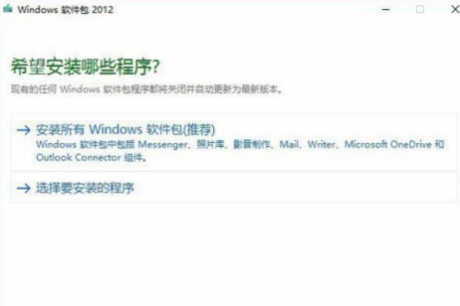您當(dāng)前位置: 主頁(yè) > 資訊動(dòng)態(tài) > 艾銻分享 >
電腦運(yùn)維技術(shù)文章:Win10文件夾打開(kāi)緩慢怎么辦?Win10打開(kāi)文件夾很慢的解決方法
2020-06-08 19:42 作者:admin
電腦運(yùn)維技術(shù)文章:Win10文件夾打開(kāi)緩慢怎么辦?Win10打開(kāi)文件夾很慢的解決方法
艾銻無(wú)限科技專(zhuān)業(yè):IT外包、企業(yè)外包、網(wǎng)站外包、中小企業(yè)云服務(wù)平臺(tái)等北京IT外包服務(wù)最近一位Win10用戶(hù)反饋說(shuō),打開(kāi)文件夾的速度極其緩慢,Win10文件夾打開(kāi)緩慢怎么辦?其實(shí)這就是傳說(shuō)中的假死現(xiàn)象,遇到這種問(wèn)題的文件夾通常是包含exe等可執(zhí)行程序或者圖片、視頻等內(nèi)容較多的文件夾。下面具體操作步驟下面由艾銻無(wú)限的桌面運(yùn)維工程師來(lái)告訴大家。
Win10文件夾打開(kāi)緩慢怎么辦
【臨時(shí)解決方法】
1、先說(shuō)一下即時(shí)的解決方案,也就是你現(xiàn)在已經(jīng)遇到了打開(kāi)文件夾假死的問(wèn)題,當(dāng)時(shí)如何解決?
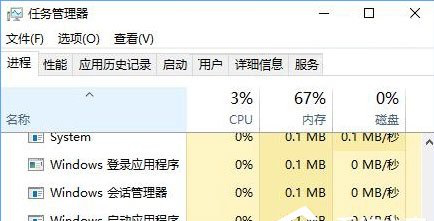
2、這時(shí)我們可以試一下重啟Windows資源管理器,重啟資源管理器之后,再重新打開(kāi)文件夾,看假死現(xiàn)象是否已經(jīng)解決。
【永久解決方案】
當(dāng)然,解決問(wèn)題都想徹底一些,讓它以后再也不出現(xiàn)問(wèn)題,那么我們可以著手從以下幾個(gè)方面來(lái)做:
一、關(guān)閉縮略圖預(yù)覽,在單獨(dú)的進(jìn)程中打開(kāi)文件夾窗口
正如前面所說(shuō),出現(xiàn)打開(kāi)文件夾假死問(wèn)題的通常是一些含圖片、視頻較多的文件夾,那么我們可以試著關(guān)閉縮略圖預(yù)覽功能,看能否解決問(wèn)題。操作方法如下:
1、打開(kāi)“此電腦”或任意文件夾,然后在菜單欄切換到“查看”選項(xiàng)卡。如圖:
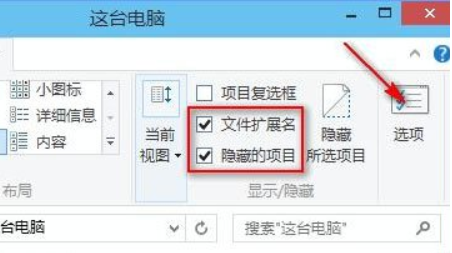
2、點(diǎn)擊“選項(xiàng)”圖標(biāo)打開(kāi)“文件夾選項(xiàng)”窗口,切換到“查看”選項(xiàng)卡。如圖:
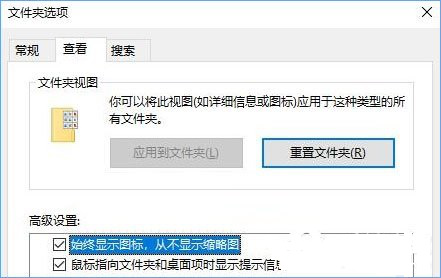
3、在下面的“高級(jí)設(shè)置區(qū)域”找到“始終顯示圖標(biāo),從不顯示縮略圖”選項(xiàng),勾選它。
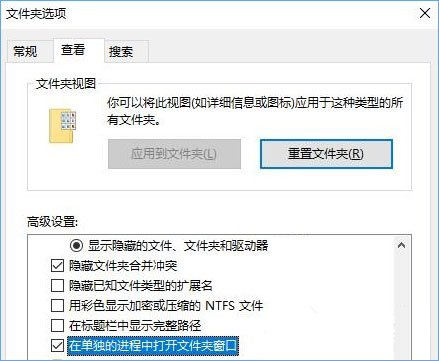
4、然后再勾選一項(xiàng)“在單獨(dú)的進(jìn)程中打開(kāi)文件夾窗口”,確定。
二、關(guān)閉系統(tǒng)自帶的Windows Defender安全中心或設(shè)置掃描排除項(xiàng)
Win10系統(tǒng)自帶的Windows Defender殺毒軟件在你打開(kāi)一個(gè)文件夾時(shí)會(huì)自動(dòng)進(jìn)行掃描,如果該文件夾存在大量的exe等可執(zhí)行程序,就會(huì)造成打開(kāi)緩慢。
通常我們?cè)诎惭b第三方安全軟件后,Windows Defender就會(huì)自動(dòng)關(guān)閉。但是如果由于某些原因沒(méi)有關(guān)閉,你也可以手動(dòng)關(guān)閉Windows Defender殺毒軟件。
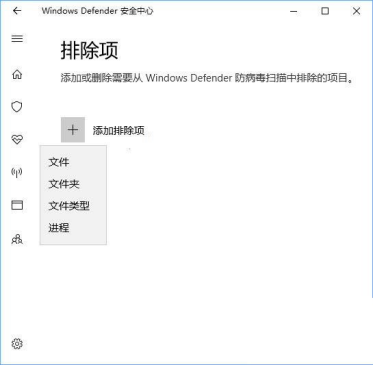
另外,如果你還想用Windows Defender殺毒軟件,則可以添加Windows Defender掃描排除項(xiàng),把出現(xiàn)假死問(wèn)題的文件夾添加到排除列表中,這樣Windows Defender就不會(huì)再掃描該文件夾了。
三、取消對(duì)文件夾或驅(qū)動(dòng)器中文件內(nèi)容的索引
通過(guò)取消對(duì)文件夾或驅(qū)動(dòng)器中文件內(nèi)容的索引,可以提高打開(kāi)文件夾的響應(yīng)速度
1、取消對(duì)文件夾中文件內(nèi)容的索引
在出現(xiàn)假死問(wèn)題的文件夾上點(diǎn)擊右鍵,選擇“屬性”,打開(kāi)“***屬性”窗口,在“常規(guī)”選項(xiàng)卡底部點(diǎn)擊“高級(jí)”按鈕,打開(kāi)“高級(jí)屬性”窗口。如圖:
取消勾選“除了文件屬性外,還允許索引此此文件夾中文件的內(nèi)容”,確定。
2、取消對(duì)驅(qū)動(dòng)器中文件內(nèi)容的索引
在某個(gè)驅(qū)動(dòng)器(本地磁盤(pán))上點(diǎn)擊右鍵,選擇“屬性”,打開(kāi)屬性窗口。如圖:
IT服務(wù) 我們選擇北京艾銻無(wú)限
在常規(guī)選項(xiàng)中找到底部的“除了文件屬性外,還允許索引此驅(qū)動(dòng)器上文件的內(nèi)容”選項(xiàng),取消勾選它,確定。
PS: 建議不要取消系統(tǒng)盤(pán)上的索引,費(fèi)時(shí)較長(zhǎng)且不一定成功。
以上就是Win10打開(kāi)文件夾出現(xiàn)假死現(xiàn)象的解決辦法,如果你也遇到了該情況,可以參看我們桌面運(yùn)維工程師描述的辦法進(jìn)行解決。
以上文章由北京艾銻無(wú)限科技發(fā)展有限公司整理
相關(guān)文章
- [辦公設(shè)備服務(wù)]辦公設(shè)備:輸入法無(wú)法輸
- [辦公設(shè)備服務(wù)]辦公設(shè)備:搜狗輸入法打不
- [辦公設(shè)備服務(wù)]辦公設(shè)備:輸入法無(wú)法切
- [桌面服務(wù)]電腦運(yùn)維技術(shù)文章:win1
- [辦公設(shè)備服務(wù)]電腦運(yùn)維技術(shù)文章:Win1
- [辦公設(shè)備服務(wù)]電腦運(yùn)維技術(shù)文章:Win1
- [桌面服務(wù)]電腦運(yùn)維技術(shù)文章:Win1
- [辦公設(shè)備服務(wù)]電腦運(yùn)維技術(shù)文章:Win1
- [辦公設(shè)備服務(wù)]電腦運(yùn)維技術(shù)文章:Win1
- [服務(wù)器服務(wù)]服務(wù)器維護(hù)CentOS 7搭建LA
- [服務(wù)器服務(wù)]服務(wù)器維護(hù)CentOS 7.2使用
- [服務(wù)器服務(wù)]服務(wù)器維護(hù)CentOS 7.2 雙網(wǎng)卡
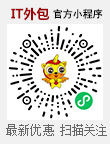 關(guān)閉
關(guān)閉